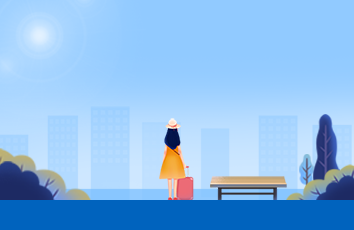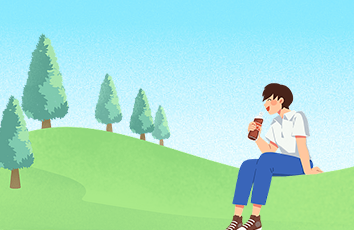Windows系统删除隐藏U盘EFI分区的方法
如Windows系统上显示有容量为96M或256M的efi系统分区,在磁盘管理中无法删除或隐藏,可使用DiskPart工具删除误显示的盘符。
使用DiskPart工具删除误显示的盘符的方法。
第1步,打开cmd命令行,或打开powershell控制台。
操作:从Windows+R键进入运行界面,输入命令powershell,进入powershell控制台。
第2步,在任务栏选定打开的powershell控制台图标,右击弹出如下图所示的菜单,
第3步,选定“以管理员身份运行”,弹出如下图所示的界面,
第4步,在powershell控制台中输入如下的命令,
diskpart #运行diskpart工具
如下图所示,
第5步,输入如下命令,查看当前计算机上的所有磁盘目录
lis dis #列出所有磁盘目录
第6步,输入如下命令,选定要操作的磁盘,
sel dis 0 #选定磁盘 0
第6步,输入如下命令,列出当前选定磁盘下的所有分区目录,
lis par #列出当前磁盘下的所有分区目录
第7步,输入如下命令,选定要操作的分区,
sel par 3 # 选定分区3
第8步,输入如下命令,查看当前选定分区下的详细信息,
detail par #查看当前选定分区的分区参数
第9步,powershell上显示,当前计算机上没有efi分区。经核实此误显示的efi分区一般容量为96M或256M,分别对应的的是磁盘管理中100M或260M的EFI系统分区,498M对应是磁盘管理中的499M的OEM保留分区。
如系统上有efi分区,可采用下面的命令进行删除。
如下图所示的系统上有efi分区,
删除efi分区方法一,
powershell中显示当前efi分区类型是16(fat16格式类型为16,fat32为1b或1c,1表示隐藏,0表示非隐藏):set id=06 #取消分区隐藏,如果是1b或1c就改成0b或0c,执行该命令后磁盘管理中就能看到efi盘符了remove letter=k #移除分区盘符,视你的efi分区盘符选择,k是我的盘符set id=16 #分区类型改回隐藏
删除efi分区方法二,使用diskpart来删除这个误显示的盘符,
如上图所示的系统,可按如下方式使用diskpart来删除这个误显示的盘符,
可使用的命令:1、以管理员身份运行CMD或POWERSHELL;2、运行diskpart命令;3、list disk 显示所有安装的磁盘;4、select disk x 选择要操作的磁盘 (图中2号硬盘为系统盘);5、list volume 显示当前所选磁盘的所有卷信息;6、select volume x 选择要操作的卷 (图中G盘为要删除盘符的EFI分区)7、remove letter=x 删除指定卷驱动号 (图中G盘为要删除盘符的EFI分区)